Ở bài trước, chúng ta đã tìm hiểu cách ghost win 7 không cần đĩa và tạo file .GHO nhanh chóng. Sau khi sao lưu xong, sẽ có một lúc nào đó chúng ta cần dùng tới chúng để phục hồi lại máy tính do hậu quả để lại của virus, các chương trình gián điệp. Hoặc đơn giản là vì lâu lâu bạn cần "làm mới" máy tính của mình, tăng hiệu quả công việc. Chúng ta sẽ kết thúc loạt bài sử dụng OneKey Ghost bằng hướng dẫn bung file ghost như sau.
Để ghost không cần đĩa thì tất nhiên việc đầu tiên bạn cần làm là tìm và download Onekey Ghost. May mắn là Sảnh Rồng đã có bài giới thiệu rất chi tiết cũng như cung cấp link tải của phần mềm hữu dụng này, đặc biệt đây lại là phiên bản Việt hóa vô cùng thuận tiện cho những bạn mới làm quen với Ghost thao tác.
Download Onekey Ghost mới nhất phiên bản Việt hóa.
Một điều cần lưu ý nữa bản chất của Onekey Ghost chính là việc sử dụng lại hệ thống Norton Ghost có thêm các điều chỉnh trên windows mà không cần khởi động trước vào DOS. Do vậy sau khi hoàn tất các điều chỉnh trên windows bạn sẽ thấy lại màn hình Ghost màu xanh cực kỳ quen thuộc. Đừng quá lo lắng mà hãy để phần mềm này thực hiện đúng nhiệm vụ của mình.
OK, hãy bắt đầu vào việc bằng cách copy lại file GHO cũ vào máy tính của bạn, khởi động Onekey Ghost. Lúc này, màn hình chính sẽ hiện ra. Nhớ click vào nút Nâng cao để có thể thấy toàn bộ tùy chỉnh như bên dưới.
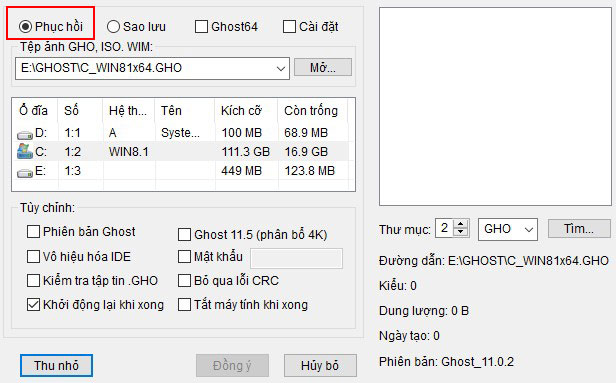
Chọn "Mở" để tìm thấy file ghost đã copy ở bên trên. Chọn ổ đĩa sẽ bung file. Nếu am hiểu, bạn có thể lựa chọn các tùy chỉnh hoặc bỏ qua luôn và ấn Đồng ý. Máy tính sẽ khởi động lại về chế độ Ghost với phiên bản mặc định là 11.0.2 và tự động thực hiện các thao tác còn lại. Việc của bạn giờ chỉ là uống hết cốc cafe và chờ thông báo hoàn tất mà thôi.
Sự ra đời của OneKey Ghost đã giúp cho quá trình sao lưu, phục hồi máy tính dễ dàng hơn ban giờ hết. Hi vọng rằng bạn cũng có thể tự thực hiện việc này tại nhà của mình.